MQTT.fx 标准协议接入示例
更新时间:2024-06-20 04:33:22下载pdf
涂鸦提供云端 TuyaLink 标准(MQTT)开放协议,方便您接入硬件设备。本文以一款常见的 MQTT 客户端 MQTT.fx 为例,模拟设备使用涂鸦开放的 MQTT 协议接入云端。
环境准备
在 涂鸦开发者平台 创建产品,获取如下参数值。详细创建产品的过程,参考 选品类创建产品。
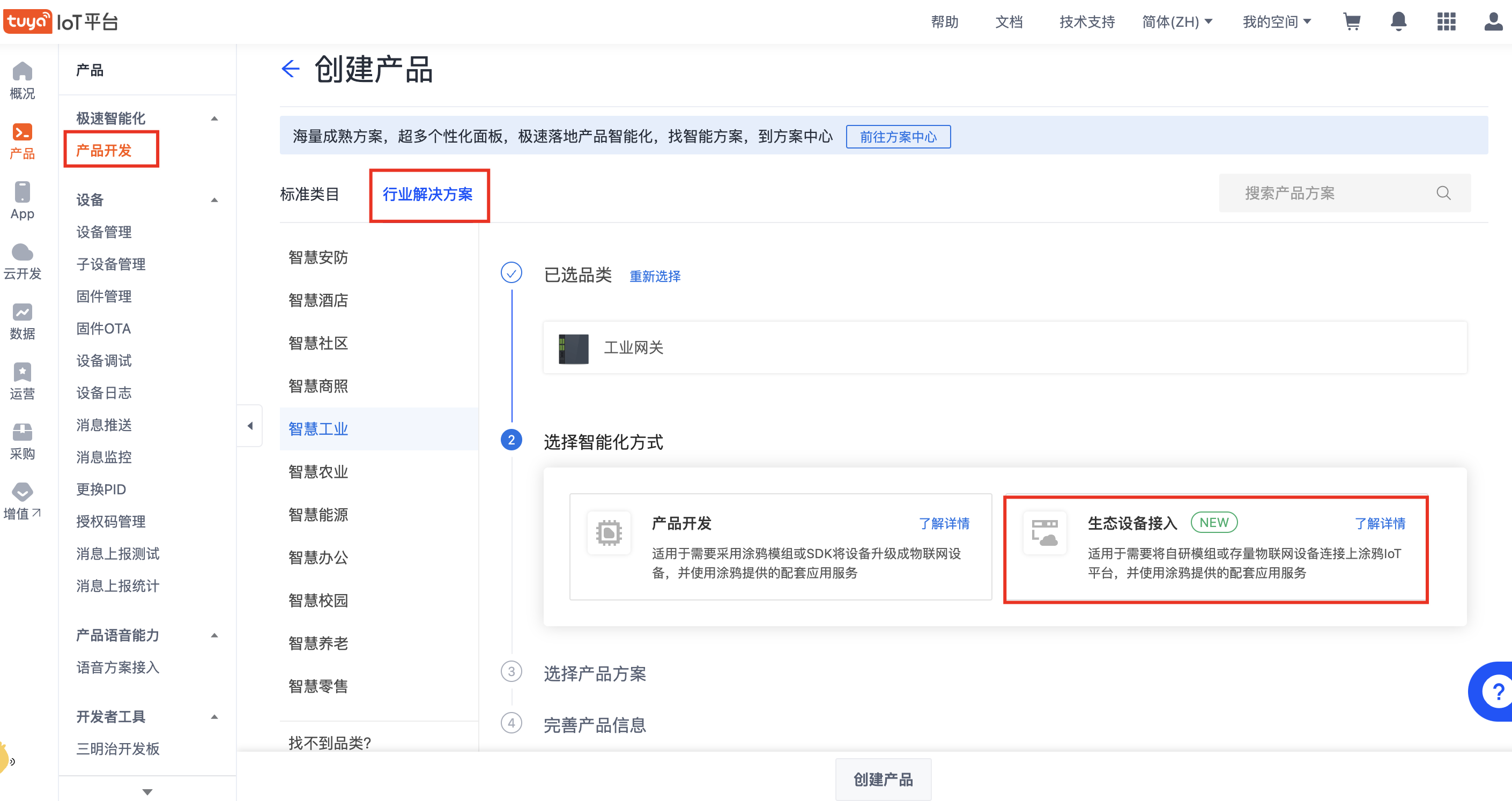
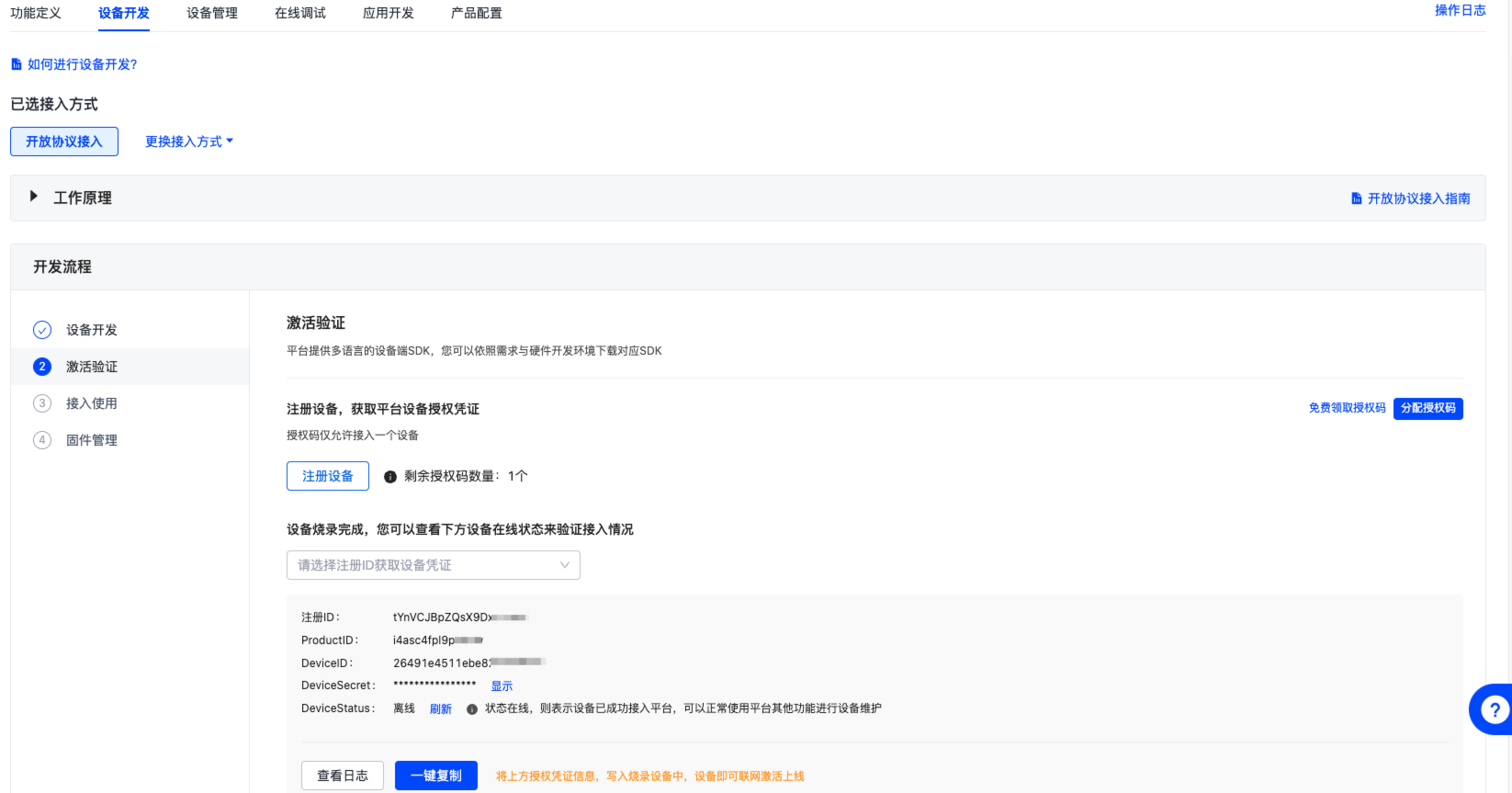
| 参数名称 | 参数说明 |
|---|---|
| ProductID | 产品 ID |
| DeviceID | 设备的身份信息,用于连接云端授权和通信使用 |
| DeviceSecret | 设备的密码信息,用于连接云端授权使用 |
接入示例
配置 MQTT.fx 接入文件
-
下载 并安装相应操作系统版本的 MQTT.fx 客户端。
-
打开 MQTT.fx 软件,单击菜单栏中的 Extras 选项,并选择 Edit Connection Profiles。

-
在 Edit Connection Profiles 页面,填写相关参数。
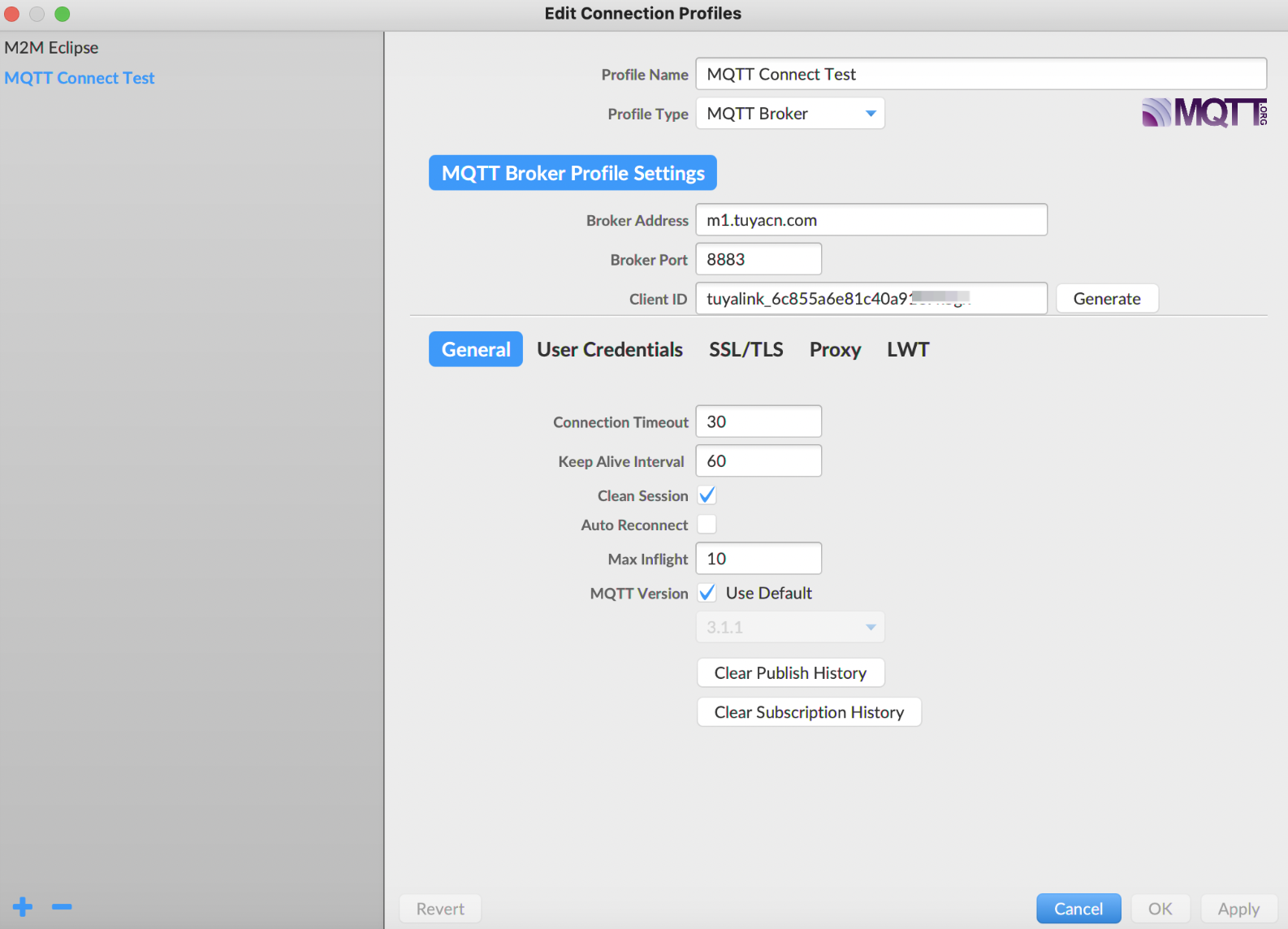
参数名称 参数说明 Profile Name 输入您的自定义名称 Profile Type MQTT 服务器连接,选择 MQTT Broker Broker Address MQTT 接入域名,对应 MQTT 协议中的域名,此处以中国区域名 m1.tuyacn.com为例Broker Port 通信端口号,设置为 8883 Client ID MQTT 协议字段,格式为 tuyalink_{$deviceid}General 使用默认值即可 -
选择 User Credentials 并填写相关参数。
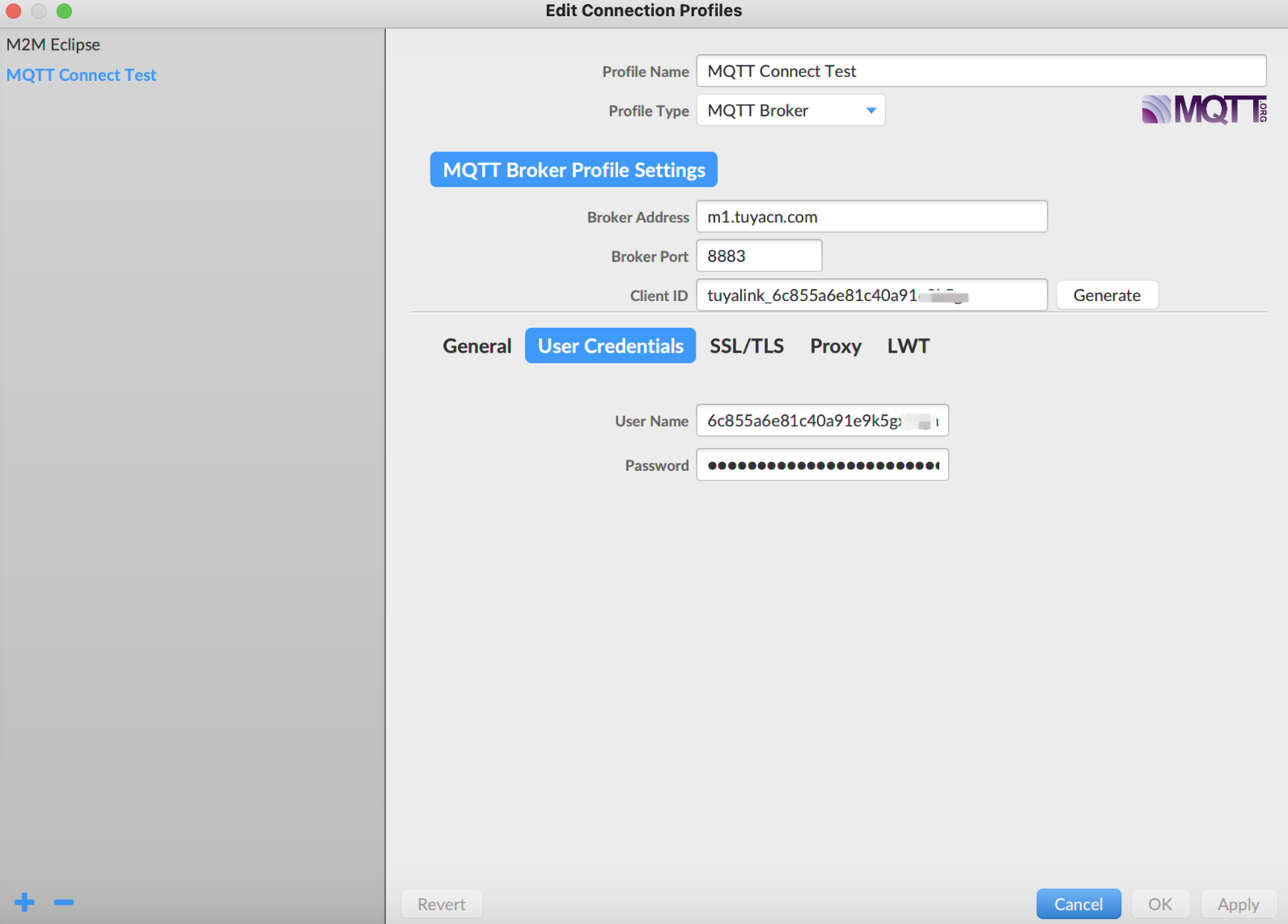
参数名称 参数说明 User Name ${deviceId}|signMethod=hmacSha256,timestamp=${当前 10 位时间戳},secureMode=1,accessType=1。
例如:6c828cba434ff40c074wF2|signMethod=hmacSha256,timestamp=1607837283,secureMode=1,accessType=1。Password hmacSha256(content, deviceSecret),content的值"deviceId=6c828cba434ff40c074wF2,timestamp=1607635284,secureMode=1,accessType=1",按照deviceId、timestamp、secureMode和accessType这个顺序组装明文内容。64 位字符的 16 进制数,不足 64 位时前面需要补零。- 此处涉及到的
DeviceID和DeviceSercet信息在开发者平台注册设备时生成,可参考 环境准备 章节找到相应参数。 Password加密信息:打开在线 Python 环境 1 或在线 Python 环境 2,复制下方代码,并修改设备的DeviceID和DeviceSecret,然后点击运行,即可获得结果。
示例如下:
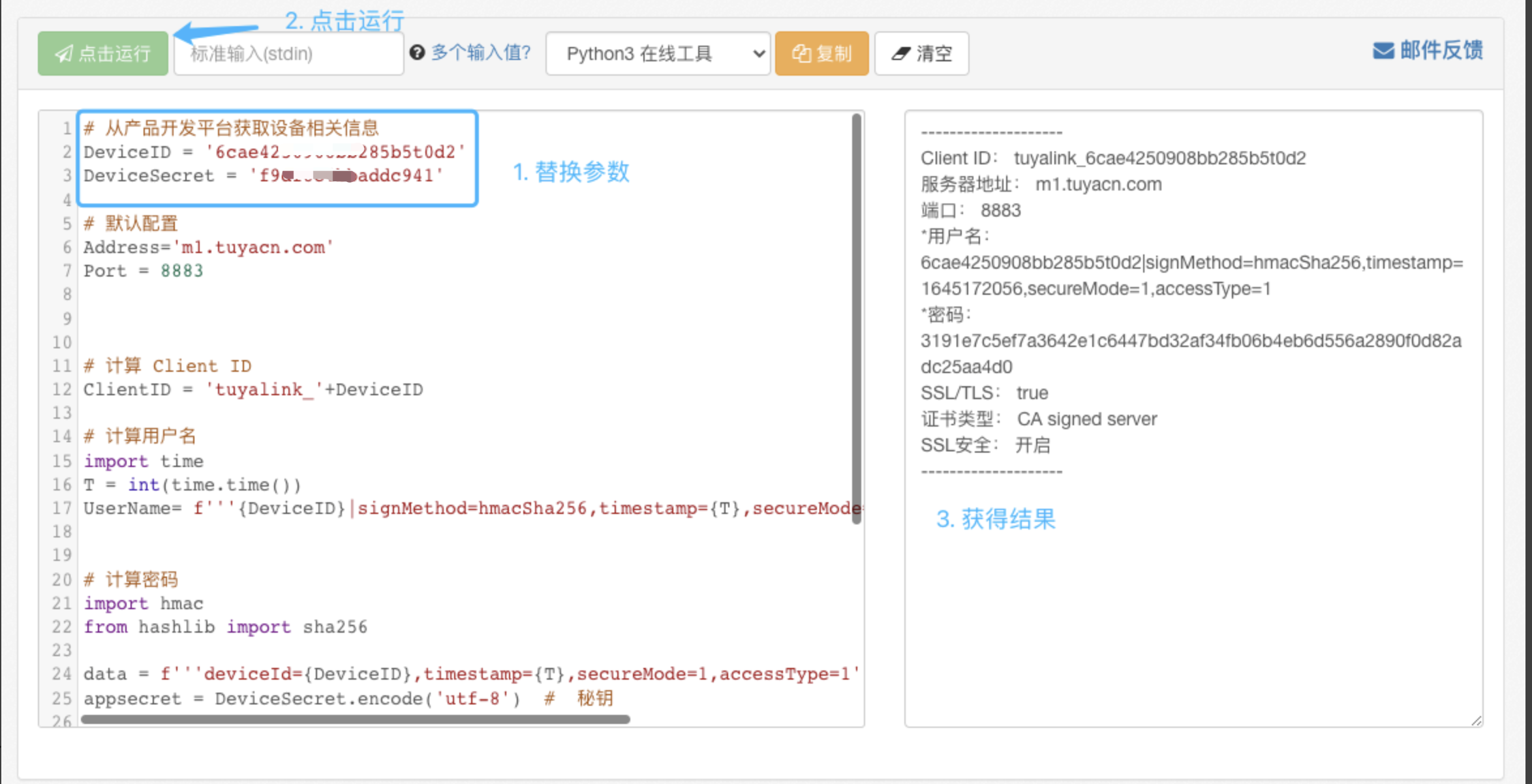
# 从产品开发平台获取设备相关信息 DeviceID = '6cae4****b285b5t0d2' DeviceSecret = 'f9df8***bbaddc941' # 默认配置 Address='m1.tuyacn.com' Port = 8883 # 计算 Client ID ClientID = 'tuyalink_'+DeviceID # 计算用户名 import time T = int(time.time()) UserName= f'''{DeviceID}|signMethod=hmacSha256,timestamp={T},secureMode=1,accessType=1''' # 计算密码 import hmac from hashlib import sha256 data = f'''deviceId={DeviceID},timestamp={T},secureMode=1,accessType=1'''.encode('utf-8') # 加密数据 appsecret = DeviceSecret.encode('utf-8') # 秘钥 Password = hmac.new(appsecret, data, digestmod=sha256).hexdigest() # 打印MQTT连接所需的参数 print('-'*20) print('Client ID:',ClientID) print('服务器地址:',Address) print('端口:',Port) print('*用户名:',UserName) print('*密码:',Password) print('SSL/TLS: true\n证书类型: CA signed server\nSSL安全: 开启') print('-'*20) - 此处涉及到的
-
选择 SSL/TLS,选中 Enable SSL/TLS 并设置 Protocol 为 TLSv1.2。
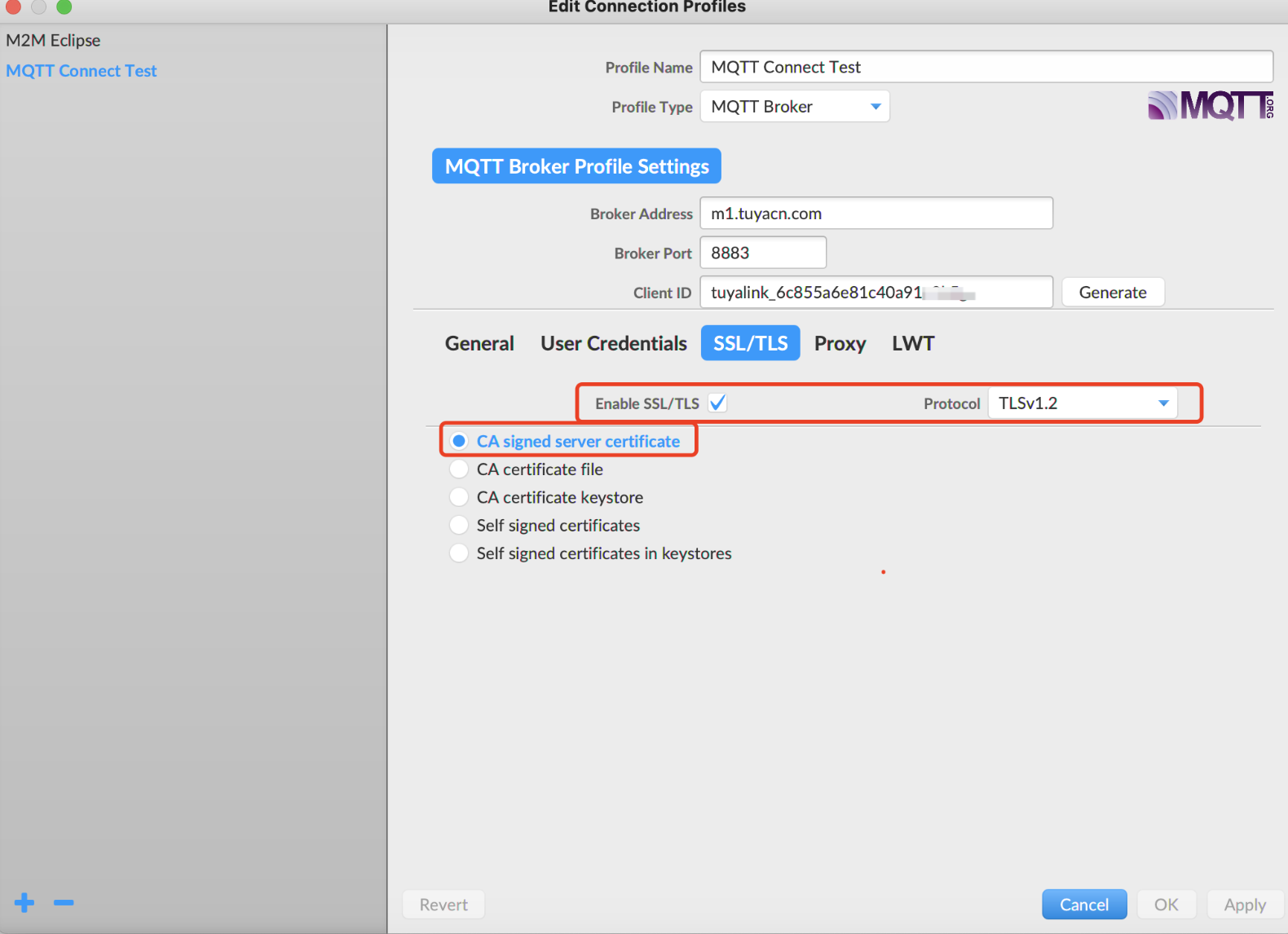
-
单击右下角 OK 完成设置,再去主页面单击 Connect。
等待右侧指示灯变绿,表示连接成功。
测试通信
上行通信
-
在 Publish 页面输入发布的 topic,并填写 payload 信息,单击 Publish。此处以
tylink/6c855a6e81c40a91e9k5gx/thing/property/reporttopic 为例进行介绍。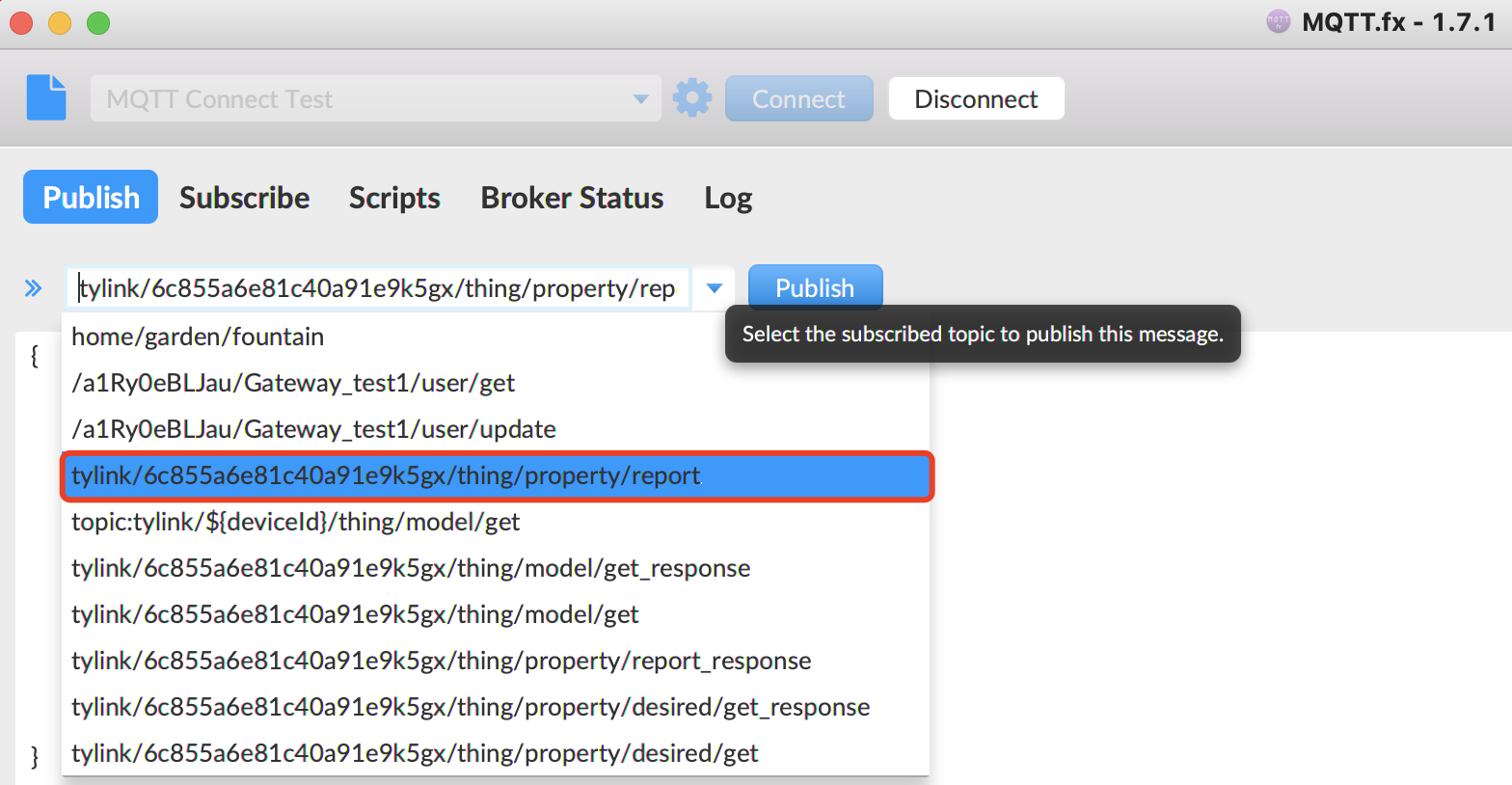
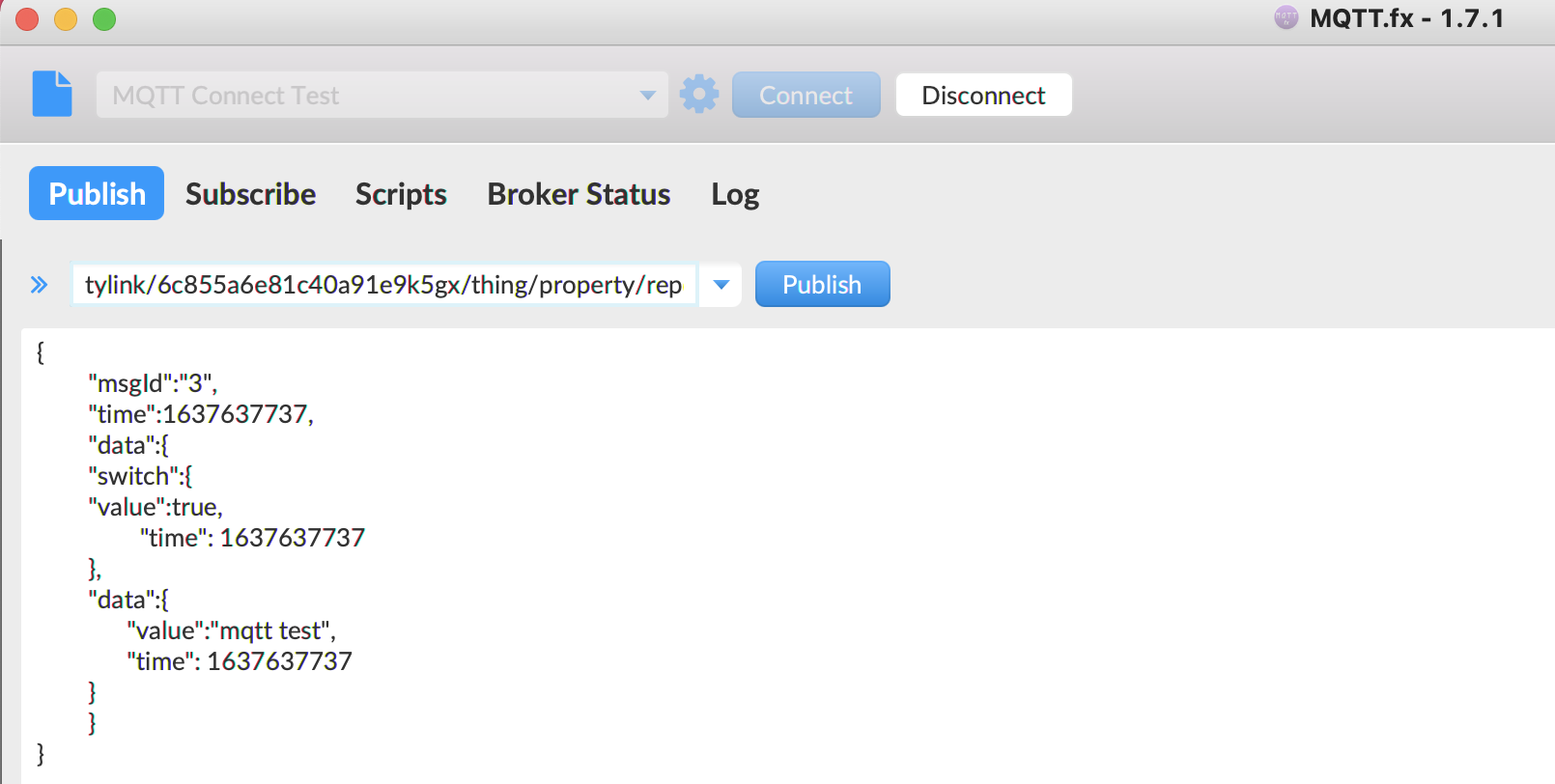
-
进入涂鸦开发者平台的 设备日志 页面,输入
DeviceID信息,可以看到刚才发布的消息,证明上行通信已经成功。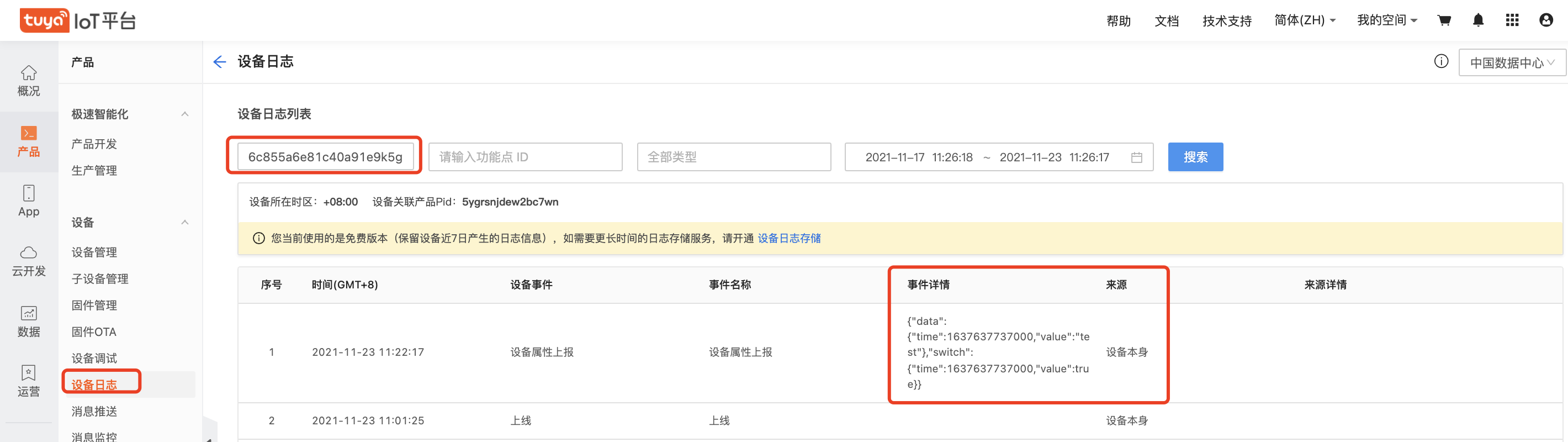
下行通信
-
在 Subscribe 页面输入 topic,单击 Subscribe,客户端会出现一条订阅的信息。此处以
tylink/6c855a6e81c40a91e9k5gx/thing/model/get_responsetopic 为例进行介绍。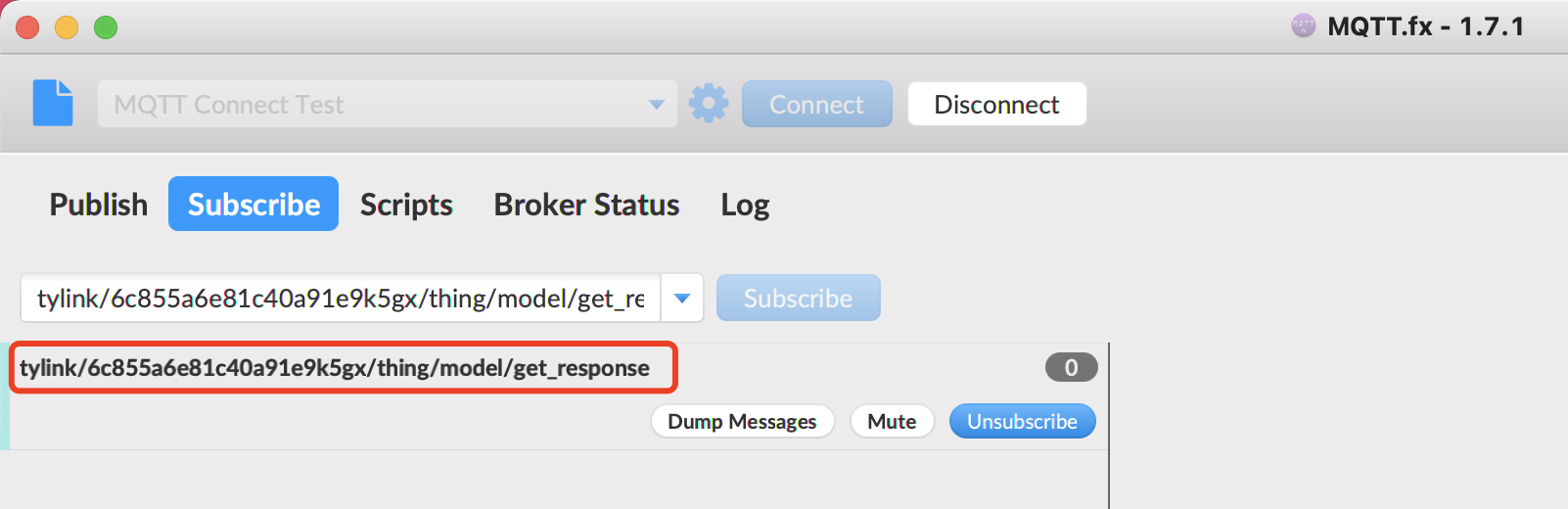
-
进入 Publish 页面,输入与订阅对应的 topic 信息,并单击 Publish 发布。
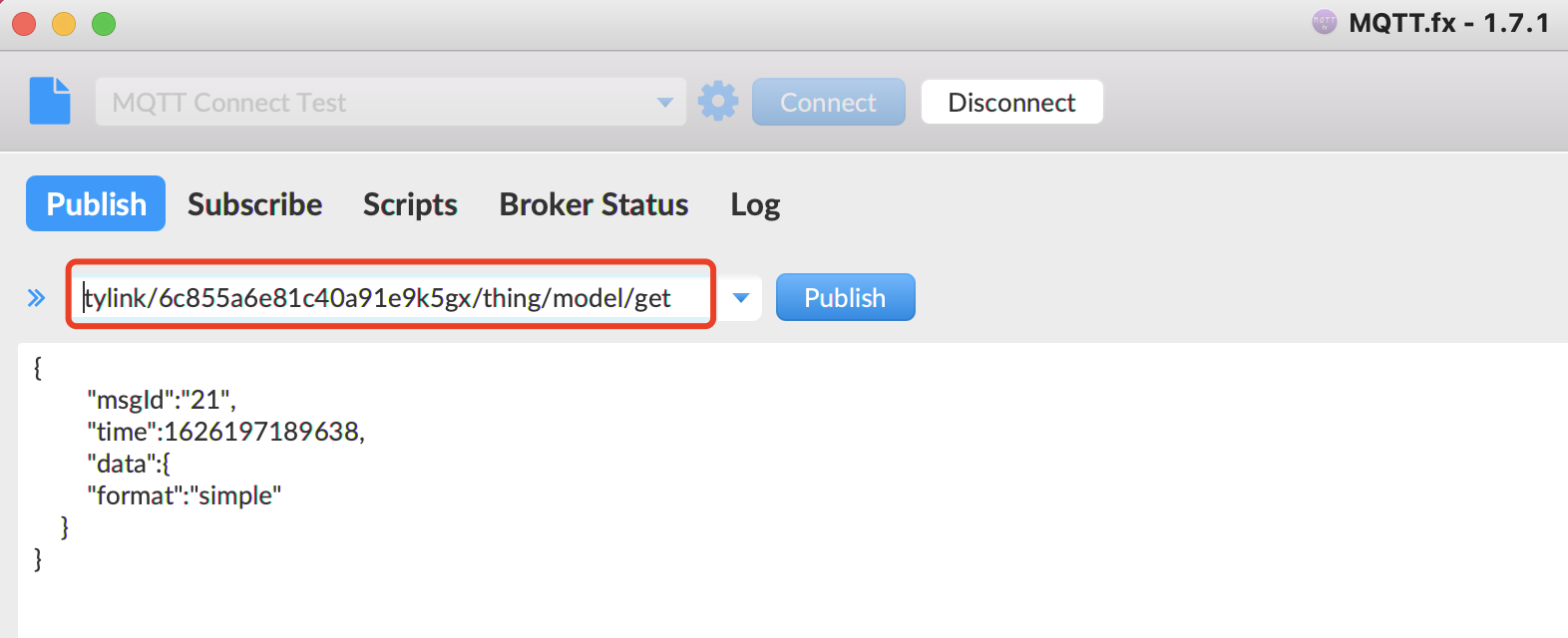
-
返回到 Subscribe 页面,可以看到刚才订阅的 topic 收到了云端的信息。
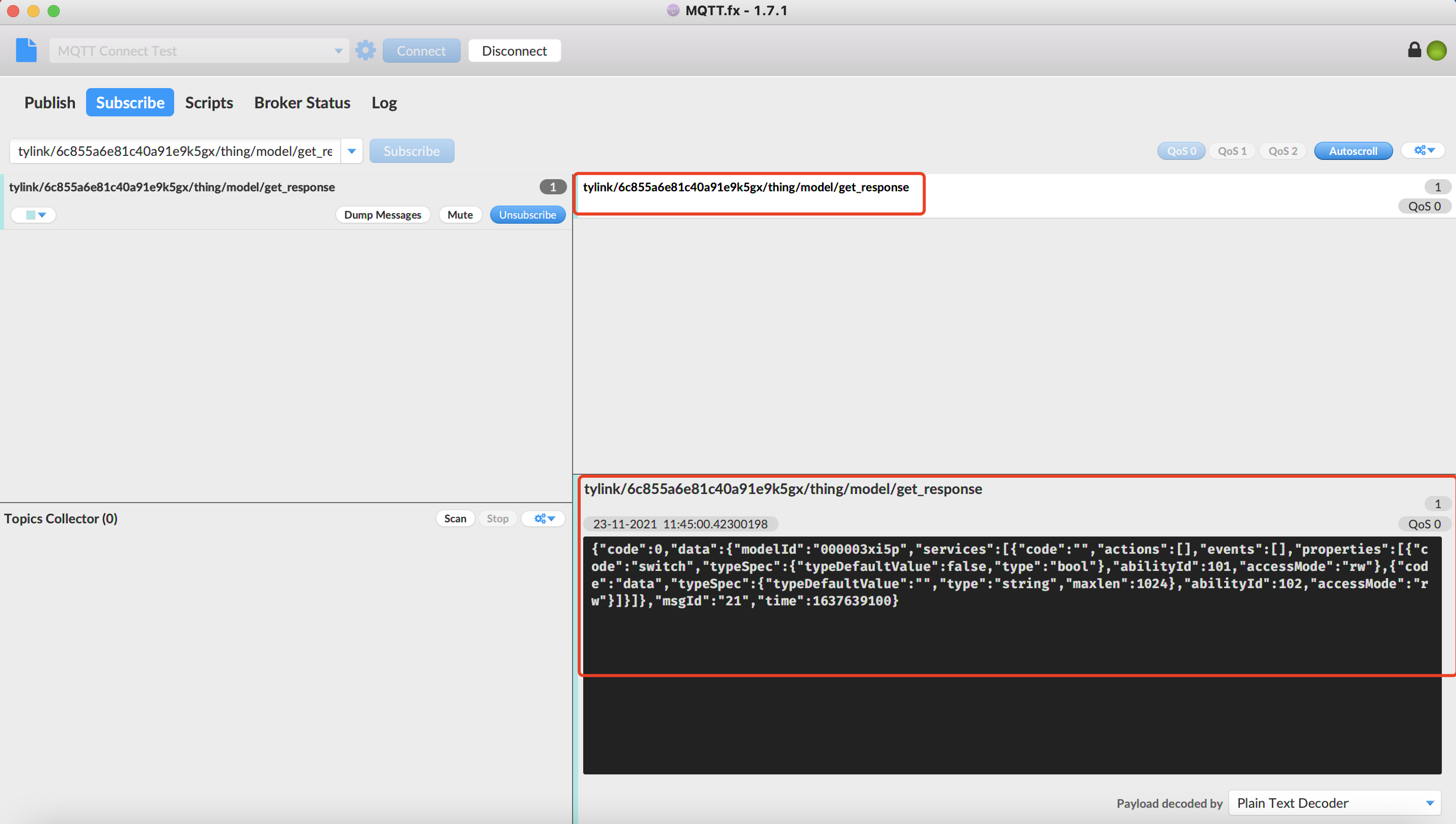
该内容对您有帮助吗?
是意见反馈该内容对您有帮助吗?
是意见反馈






